Linux操作系统安装
任务目标
-
了解虚拟机平台VMWARE的安装步骤。
-
了解RHEL8的安装步骤。
-
熟悉安装所必须的硬件环境。
任务要求
在VMWARE虚拟机平台上安装RHEL8,要求使用root用户成功登录,关闭虚拟机做好快照。将安装步骤记录在下方“操作步骤”,将登录后的界面截图在下方“操作结果”,要有相应的文字说明。
任务:在VMWARE虚拟机平台上安装RHEL8,并做好快照。
操作步骤:
1、D盘新建文件夹YueXuan_RHEL8
2、打开VMware,选择新建虚拟机
3、选择 稍候安装操作系统,点击下一步
4、选择安装操作系统类型
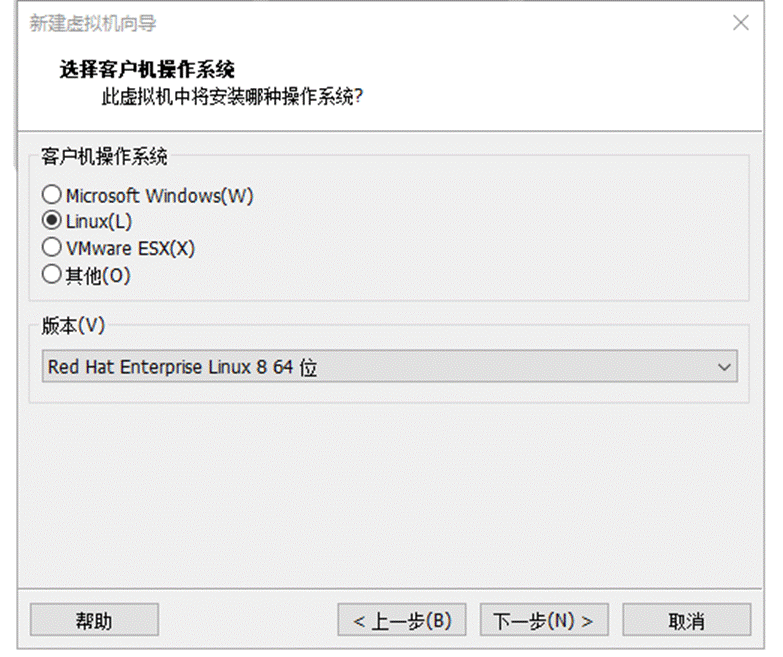
5、将虚拟机名称更改为server01,选择虚拟机磁盘保存路径
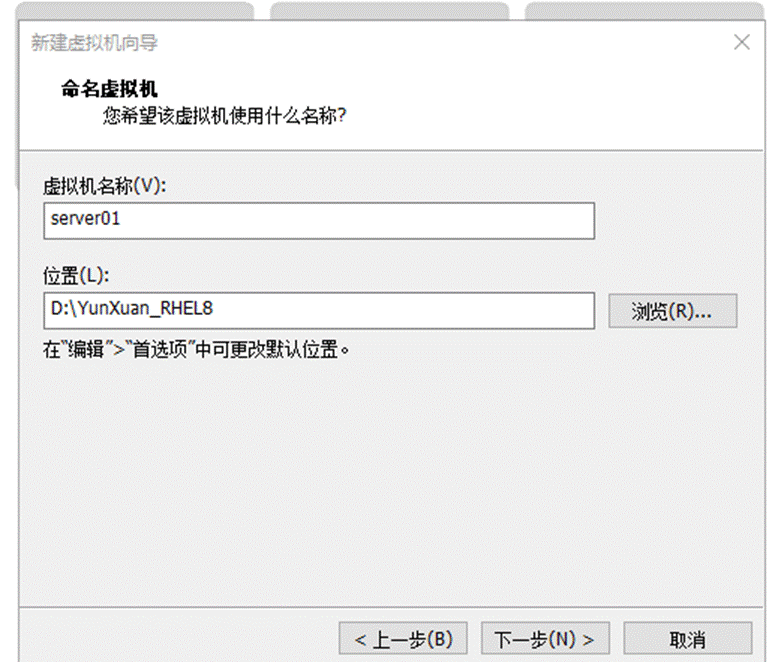
6、为虚拟机磁盘分配容量,100G即可。
7、调整虚拟机内存、处理器,选择4G、12线程(根据电脑配置)
8、载入操作系统镜像(iso映像文件),地址为C:\images
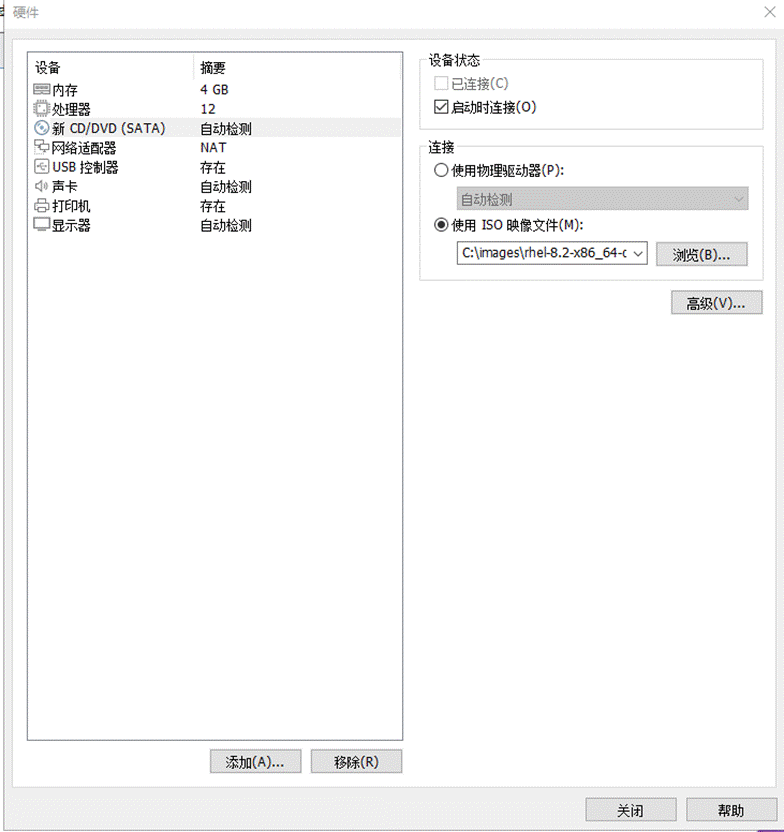
9、在虚拟机设置-选项-高级中,选择UEFI固件类型
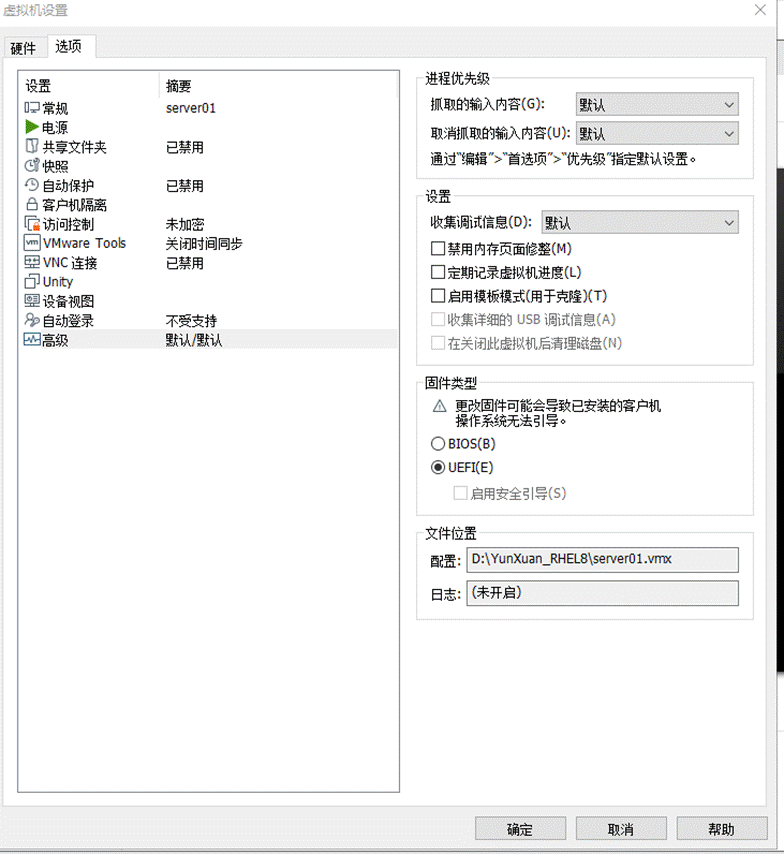
10、点击开启此虚拟机
11、选择第一项:Install Red Hat Enterprise Linux 8.0.0 按Enter键
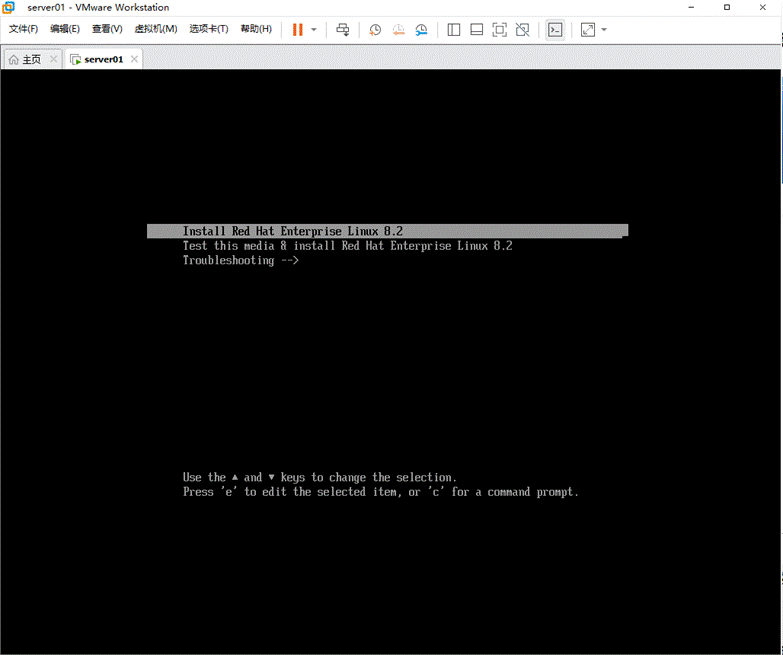
12、等待进入安装界面,选择语言为简体中文
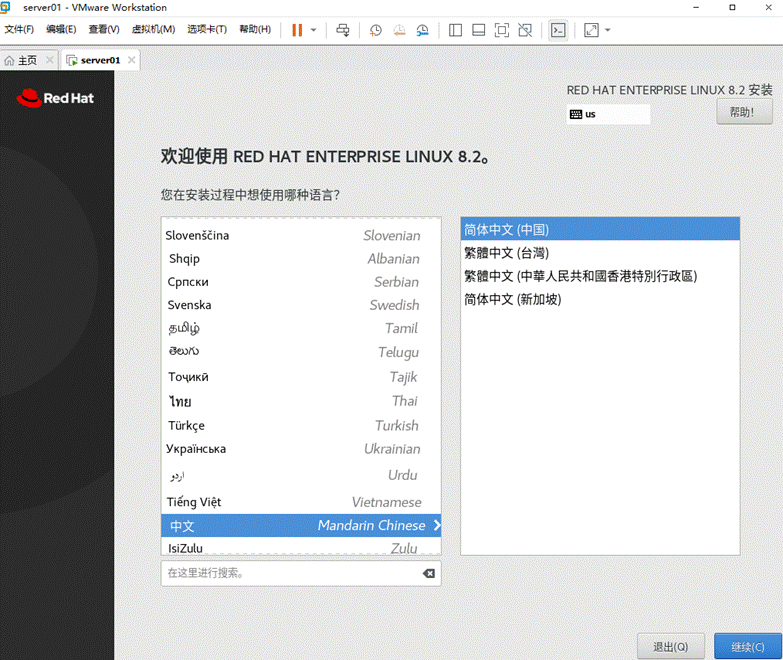
13、点击网络和主机名,点击右侧的灰色字体关闭,此时会变成打开。再点击完成,打开以太网,更改主机名为server01。
14、点击安装目的地,开始设置分区,选择自定义
15、按照书上的要求,对各分区磁盘配额进行设置:
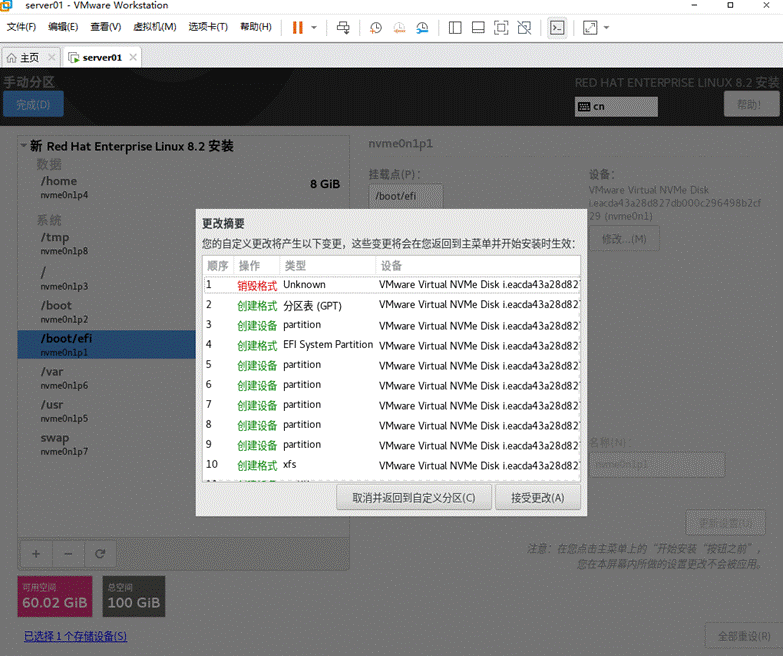
16、点击安装,在等待的过程中,设置密码,并创建用户student
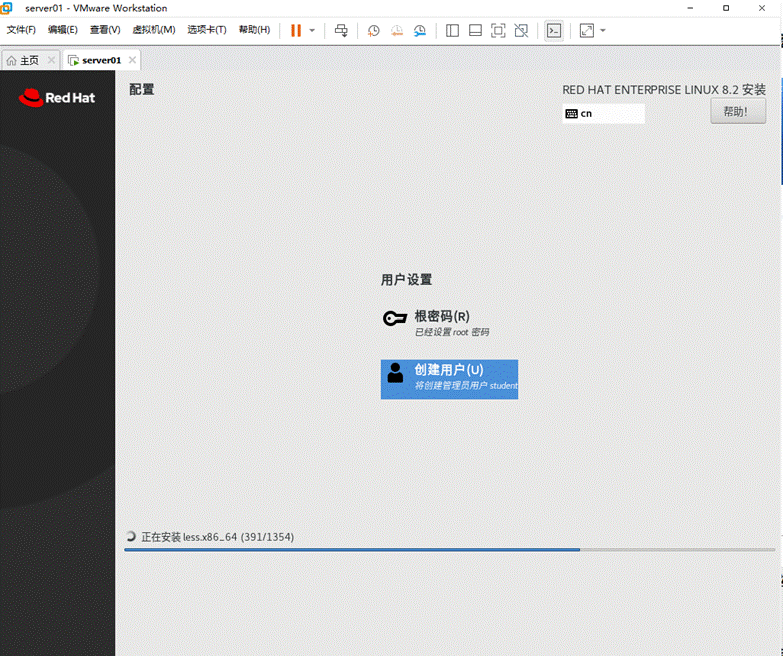
17、接受License Information许可证
18、使用root用户登录系统,输入密码,进入系统
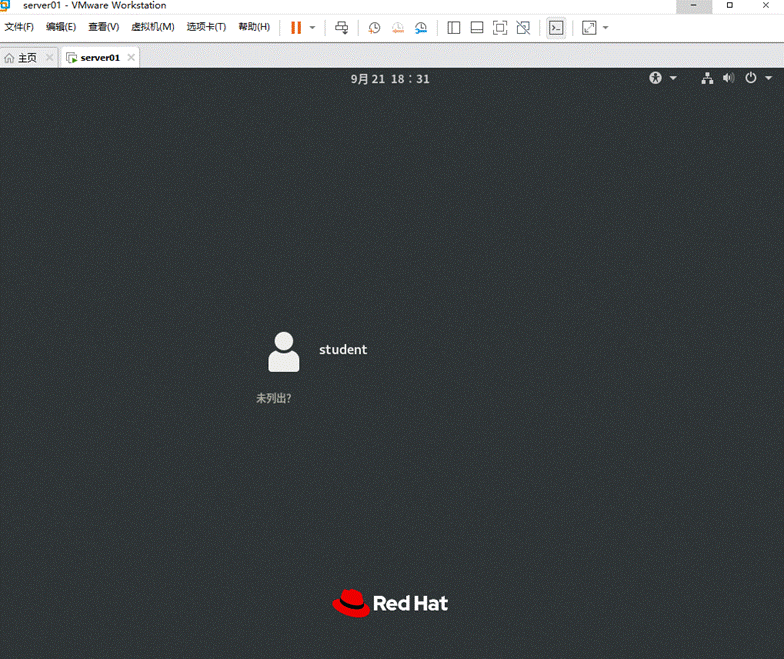
操作结果:
1、顺利完成RHEL8的虚拟机配置
2、以root用户登录系统,见下图





-Appium自动化测试框架综合实践 - 即将落下帷幕(超详解))
)













